在使用Windows 7系統的過程中,有時候會遇到“打印資源管理停止工作”的問題,這對很多用戶來說無疑是一次不小的困擾。這不僅影響了日常辦公的效率,也讓我們在處理印刷需求時感到不便。今天,我們將探討這個問題的成因,并提供多種解決方案,幫助大家完美解決問題。
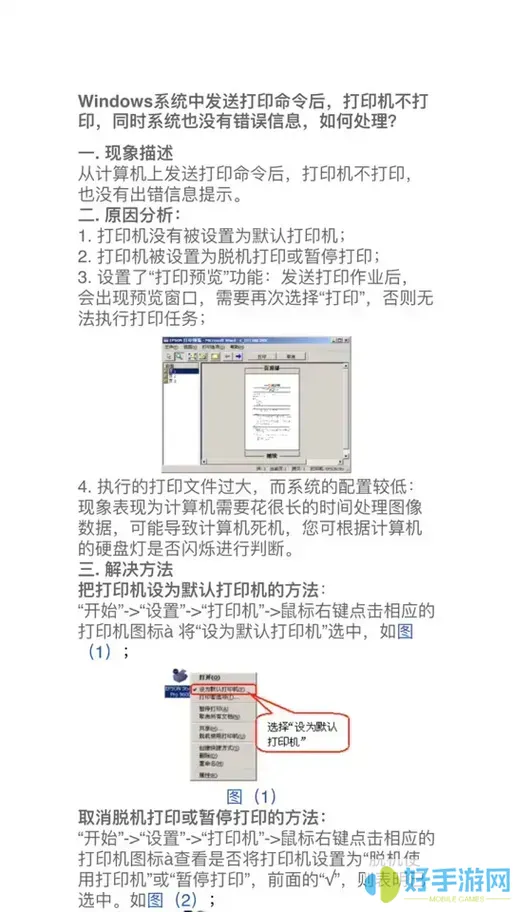
首先,我們需要了解“打印資源管理”的具體作用。打印資源管理是Windows系統中負責管理打印任務和打印機的一個重要組件。當我們發送打印任務時,系統會通過打印資源管理來協調任務,確保文檔能夠順利輸出。當這個服務出現問題時,就會導致打印機無法正常工作,甚至打印隊列無法設置。
接下來,我們來看看導致“打印資源管理停止工作”的常見原因:
打印機驅動程序不兼容或損壞
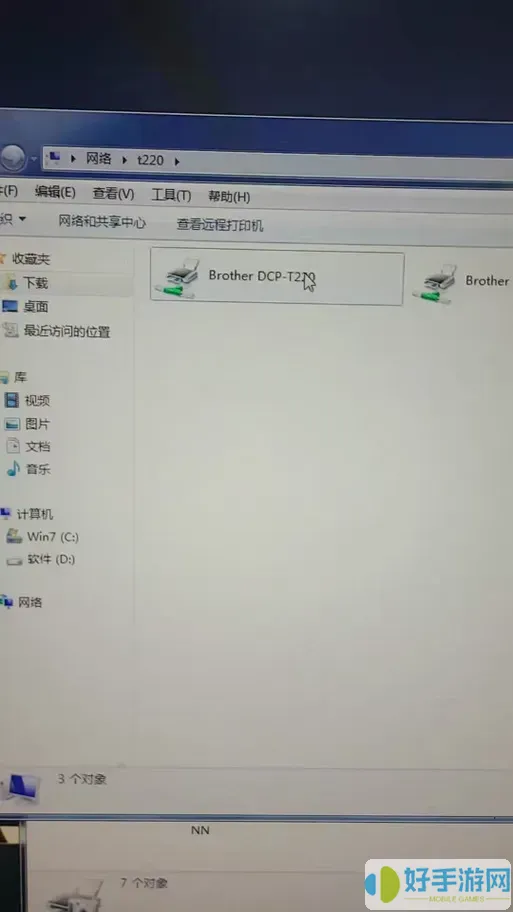
系統文件損壞或丟失
注冊表問題
第三方軟件沖突
了解了原因后,我們可以通過以下方法來解決這個問題:
方法一:重啟打印服務
有時候,簡單的重啟操作就能解決問題。按照以下步驟操作:
按下“Win + R”鍵,打開運行窗口。
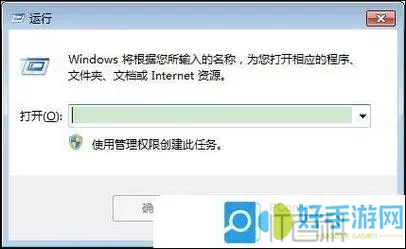
輸入“services.msc”,然后按回車鍵。
在服務列表中找到“Print Spooler”(打印后臺處理程序)。
右鍵點擊,選擇“重啟”。
重啟后,查看打印功能是否恢復正常。
方法二:更新或重新安裝打印機驅動
驅動程序問題是導致打印資源管理停止工作的主要原因之一。為了確保打印機和操作系統的兼容性,可以下載并安裝最新的驅動程序:
訪問打印機制造商的官方網站。
找到與您的打印機型號相對應的最新驅動程序。
下載并安裝驅動程序,重啟計算機。
方法三:修復系統文件
如果系統文件損壞,可能會導致多個問題,包括打印資源管理停止工作。可以通過以下命令修復系統文件:
以管理員身份打開命令提示符:右鍵點擊“計算機”,選擇“管理”,在左側找到“命令提示符”,右鍵選擇“以管理員身份運行”。
輸入命令 “sfc /scannow”,然后按回車。
等待系統掃描并修復文件,完成后重啟計算機。
方法四:刪除印刷隊列
有時,打印隊列中的文件可能會導致問題。可以清空印刷隊列來解決這個問題:
打開“控制面板”,選擇“硬件和聲音”,然后點擊“查看設備和打印機”。
找到并右鍵點擊你的打印機,選擇“查看正在打印的內容”。
在打印任務窗口中,點擊“打印機”菜單,選擇“取消所有文檔”。
方法五:檢查注冊表設置
如果以上方法無效,可以嘗試檢查注冊表設置。此步驟需要謹慎操作,因為錯誤的修改可能會導致系統出現其他問題。建議在修改之前備份注冊表:
按“Win + R”打開運行,輸入“regedit”并按回車。打開注冊表編輯器。
找到以下路徑:HKEY_LOCAL_MACHINESYSTEMCurrentControlSetServicesSpooler。
確保在右側“Start”值為“2”。
如果值不是“2”,雙擊并修改為“2”。
通過上述方法,絕大多數用戶應該能夠解決“打印資源管理停止工作”的問題。如果你依然無法解決,建議咨詢專業人士或聯系打印機的客服支持。希望這篇文章能夠幫助到每一位遇到相同問題的用戶,讓我們在日常工作中能夠更加順暢地使用打印機。











